支持的版本:iOS12.0 ~ 17.3
支持的型号:
iPhone 6 6s、6sp、SE、7、7P、8、8P、X
iPad Air 2 WiFi (A1566)
iPad Air 2 4G (A1567)
iPad Mini 4 WiFi (A1538)
iPad Mini 4 4G (A1550)
iPad 5 2017 WiFi (A1822)
iPad 5 2017 4G (A1823)
iPad 6 2018 WiFi (A1893)
iPad 6 2018 4G (A1954)
iPad 7 2019 WiFi (A2197)
iPad 7 2019 4G (A2198、A2199、A2200)
iPad Pro10.5 Wi-Fi + Cellular (A1701 A1709)
iPad Pro 9.7/12.9寸 1代 (1673、1674、1675、1584、1652)
iPad Pro 12.9寸 2代 (1670、1671)
iPad6(A1893 A1954) iPad7(A2197 A2200 A2198)
可以支持的功能:免改码绕过: 正常重启、iCloud登录、消息通知推送、App Store下载、无需紫屏线、工程线、爱思验机全绿(无法打插卡)
可以支持的功能:游戏机绕过:正常重启、iCloud登录、连接WiFi使用、App Store下载、部分机器需要紫屏线、无消息通知、爱思验机不是全绿(无法打插卡)
纯中文使用界面,对国内人使用更加友好!
TiggerRamdisk支持MacOS苹果电脑系统和Windows
TiggerRamdisk Win版下载
TiggerRamdisk mac版下载
软件需要注册设备ECID才能使用, 需要注册/远程协助(点击注册)
软件使用前务必关闭系统自带的(windows病毒防护中心《实时防护功能》
Win版教程免改码绕过教程
1.把需要绕过的设备iPhone/iPad连接到电脑,点击引导进DFU模式,等待进入回复模式,再点击引导进DFU模式根据提示进入 。
2.根据系统选择相应的固件
3.点击引导设备 成功后 挂载设备 成功后 免改码游戏机 成功后,会自动重启。
4.重启完成,绕过成功!现在可以正常连接WiFi使用登录新的iCloud。
Win版教程一键紫屏改码绕过教程
- 把需要绕过的设备iPhone/iPad连接到电脑,点击引导进DFU模式,等待进入回复模式,再点击引导进DFU模式根据提示进入 。
- 根据系统选择相应的固件
- 点击一键紫屏改码 如果需要手动改 直接粘贴上写入即可 不成功刷新端口多试试改成成功后,设备自动进入恢复模式。
- 点击引导进DFU模式,按提示作进入DFU模式,根据系统选择相应选择固件。
- 点击引导设备 成功后 挂载设备 成功后 改码游戏机 成功后,会自动重启。
- 重启完成,绕过成功!现在可以正常连接WiFi使用

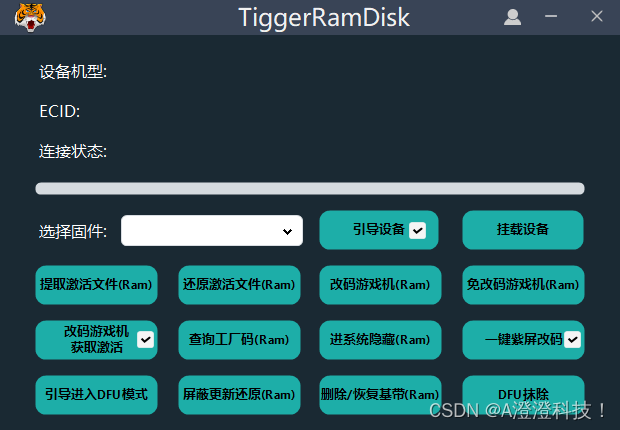
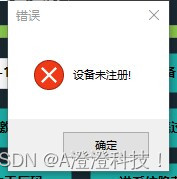

![[工业自动化-1]:PLC架构与工作原理](https://img-blog.csdnimg.cn/ce10a1471ed14382bc58364cf8bd5209.png)






还没有评论,来说两句吧...